La fonctionnalité fonctionne avec la partition au format NTFS
- La compression de fichiers peut être utile pour les SSD car ils ont un stockage limité.
- La fonction Activer la compression de fichiers et de dossiers n'est disponible que pour le système de fichiers NTFS.
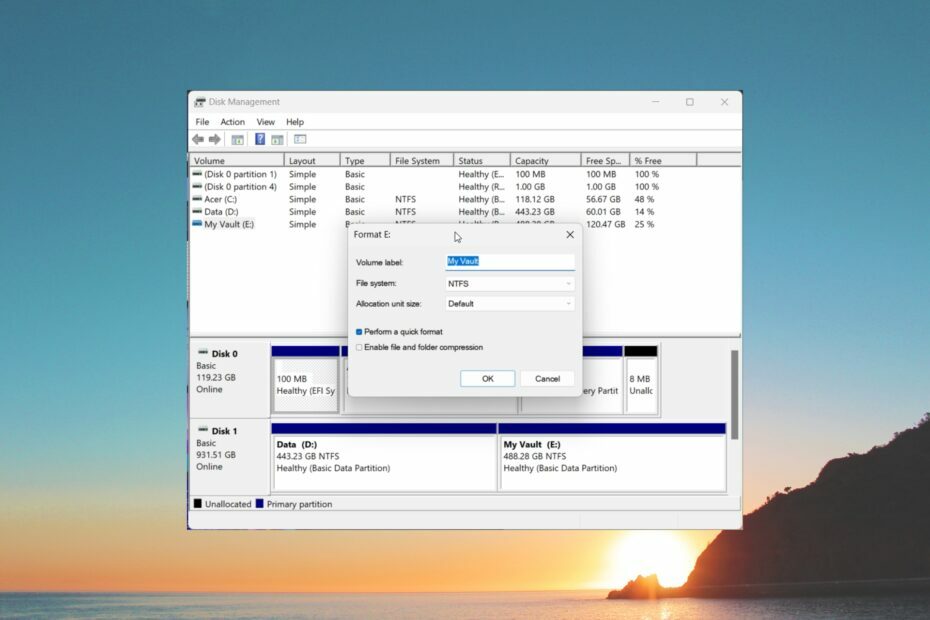
XINSTALLER EN CLIQUANT SUR LE FICHIER DE TÉLÉCHARGEMENT
- Télécharger l'outil de réparation Restoro PC qui vient avec des technologies brevetées (brevet disponible ici).
- Cliquez sur Lancer l'analyse pour trouver les problèmes Windows qui pourraient causer des problèmes au PC.
- Cliquez sur Tout réparer pour résoudre les problèmes affectant la sécurité et les performances de votre ordinateur.
- Restoro a été téléchargé par 0 lecteurs ce mois-ci.
La réduction de la taille du fichier ou du dossier vous donne de l'espace supplémentaire sur votre PC pour d'autres choses importantes. Nous généralement ZIP le fichier et décompressez-les si nécessaire.
Mais le système d'exploitation Windows a une nouvelle fonctionnalité qui facilite l'activation de la compression des fichiers et des dossiers. Dans ce guide, nous en apprendrons plus sur cette fonctionnalité et verrons comment elle fonctionne.
- Qu'est-ce que la fonctionnalité Activer la compression de fichiers et de dossiers ?
- Quel est le lien entre NTFS et la fonctionnalité Activer la compression de fichiers et de dossiers ?
- Quels sont les cas idéaux pour activer la compression de fichiers et de dossiers ?
- Comment utiliser Activer la compression de fichiers et de dossiers sous Windows ?
- Quand ne dois-je pas utiliser la fonction de compression de fichiers ?
Qu'est-ce que la fonctionnalité Activer la compression de fichiers et de dossiers ?

Le système d'exploitation Windows est livré avec une fonctionnalité appelée Activer la compression de fichiers et de dossiers, qui vous permet de compresser le fichier et les dossiers et de les utiliser sans les décompresser.
Cette fonctionnalité est disponible dans l'outil de gestion des disques. À l'aide de la fonction de compression de fichiers et de dossiers, les données redondantes d'un fichier, les caractères de texte dans le fichier, etc. sont supprimés et compressés pour économiser de l'espace.
Cependant, notez que puisque les fichiers sont compressés à l'aide du Activer la compression de fichiers et de dossiers fonctionnalité, votre PC mettra un certain temps à l'ouvrir car il ne le décompressera pratiquement pas.
La bonne chose à propos de Activer la compression de fichiers et de dossiers fonctionnalité est qu'il vous permet simplement de compresser les données, vous pouvez accéder à tout sans rien perdre. C'est ce qu'on appelle la compression sans perte.
Quel est le lien entre NTFS et la fonctionnalité Activer la compression de fichiers et de dossiers ?
Beaucoup de nos lecteurs ont posé la question quelle est la relation entre NTFS et le Activer la compression de fichiers et de dossiers fonctionnalité.
Ils ont expliqué pourquoi la fonction de compression de fichiers et de dossiers n'est pas visible pour tous les pilotes ou partitions de leurs PC.
Conseil d'expert :
SPONSORISÉ
Certains problèmes de PC sont difficiles à résoudre, en particulier lorsqu'il s'agit de référentiels corrompus ou de fichiers Windows manquants. Si vous rencontrez des problèmes pour corriger une erreur, votre système peut être partiellement endommagé.
Nous vous recommandons d'installer Restoro, un outil qui analysera votre machine et identifiera le problème.
Cliquez ici pour télécharger et commencer à réparer.
La réponse à cette question est que la technique de compression de fichiers Windows comprime un lecteur qui fait partie du Système de fichiers NTFS. Notamment, le Activer la compression de fichiers et de dossiers utilise une fonction de compression intégrée appelée Compression NTFS.
Ainsi, vous utilisez en fait la fonction de compression NTFS qui envoie les données dans l'unité de contrôle et compresse chaque unité automatiquement et individuellement.
Quels sont les cas idéaux pour activer la compression de fichiers et de dossiers ?
Vous ne voudriez pas toujours utiliser le Activer la compression de fichiers et de dossiers fonctionnalité. Vous trouverez ci-dessous quelques-uns des meilleurs scénarios les plus appropriés dans lesquels vous pouvez opter pour cette fonction de compression.
- Vous pouvez compresser des fichiers et des dossiers qui ne sont pas utilisés régulièrement. Les compresser vous permettra de les ouvrir chaque fois que vous en aurez besoin, tandis que les autres ne prendront pas de place.
- La compression de fichiers peut être utile, en particulier pour les SSD qui disposent d'un quota limité d'espace disponible.
- Les fichiers qui doivent être partagés sur le réseau peuvent être compressés à l'aide de la fonction de compression et les données peuvent être enregistrées pendant que le processus de transfert peut se dérouler à une bonne vitesse.
- De plus, si la puissance de traitement de votre PC est lente, vous pouvez compresser les fichiers, libérant ainsi plus de ressources pour d'autres tâches importantes.
- Comment transférer sans fil des fichiers du PC vers Android
- Vous pouvez désormais accéder à la licence d'appareil partagé Teams sur Android
Comment utiliser Activer la compression de fichiers et de dossiers sous Windows ?
- appuie sur le Gagner clé pour ouvrir le Commencer menu.
- Tapez Gestion des disques et ouvrez le premier résultat.
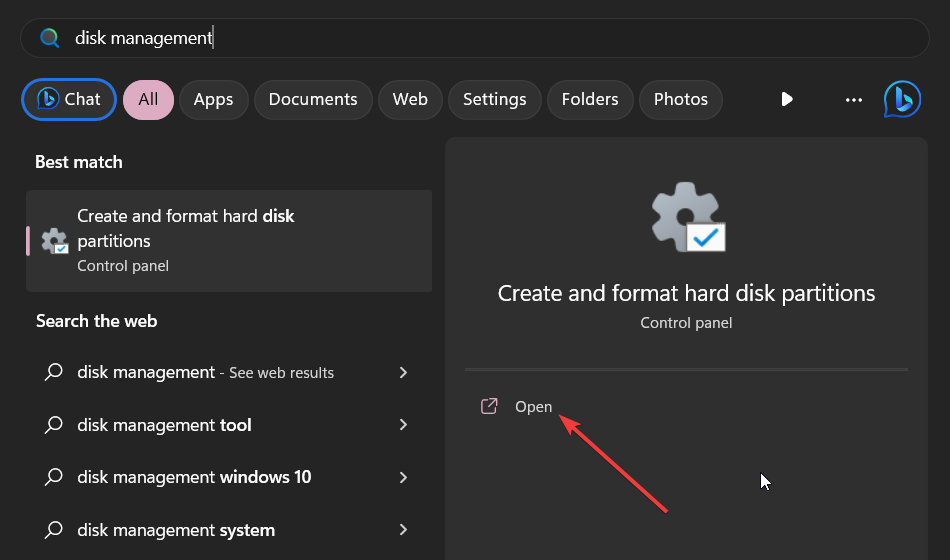
- Faites un clic droit sur la partition NTFS déjà créée ou sur la partition NTFS que vous avez récemment créée et sélectionnez Format.

- Cochez la case pour Activer la compression de fichiers et de dossiers. Choisir cette option compressera automatiquement tout ce qui se trouve dans la partition.

Les étapes ci-dessus sont bonnes si vous avez une partition de système de fichiers NTFS car la compression de fichiers et de dossiers est disponible uniquement pour NTFS.
Si vous avez un système de fichiers FAT32, vous pouvez d'abord les convertir en NTFS, puis utiliser la fonction de compression de fichiers et de dossiers.
Quand ne dois-je pas utiliser la fonction de compression de fichiers ?
Voici quelques types de fichiers que vous ne devriez pas compresser ou penser à compresser :
- Fichiers et dossiers système Windows. Étant donné que la compression de ces fichiers peut affecter les performances de votre système, elle peut en fait casser votre système.
- Les fichiers déjà compressés ne doivent pas être compressés. En effet, vous ne verrez pas beaucoup d'améliorations et l'économie d'espace de fichier sera négligeable.
- Nous vous déconseillons d'utiliser la compression de fichiers et de dossiers pour les dossiers de jeu, car cela retardera le jeu et vous n'obtiendrez pas des performances optimales.
C'est tout de notre part dans ce guide. Si vous souhaitez compresser d'autres formats de fichiers, vous pouvez consulter la liste de certains des meilleurs outils de compression de fichiers que vous pouvez choisir sur votre PC Windows.
N'hésitez pas à nous faire savoir dans les commentaires ci-dessous si vous avez compris comment fonctionne la fonction de compression de fichiers et de dossiers et quand devez-vous utiliser cette fonction.
Vous avez toujours des problèmes? Corrigez-les avec cet outil :
SPONSORISÉ
Si les conseils ci-dessus n'ont pas résolu votre problème, votre PC peut rencontrer des problèmes Windows plus profonds. Nous recommandons télécharger cet outil de réparation de PC (évalué Excellent sur TrustPilot.com) pour y répondre facilement. Après l'installation, cliquez simplement sur le Lancer l'analyse bouton puis appuyez sur Tout réparer.

![5 meilleurs serveurs Dell pour l'hébergement Web à acheter [Guide 2021]](/f/bb4613bfb0dd7fb97f5389ec3086d092.jpg?width=300&height=460)
